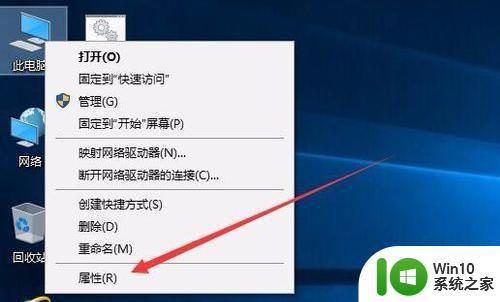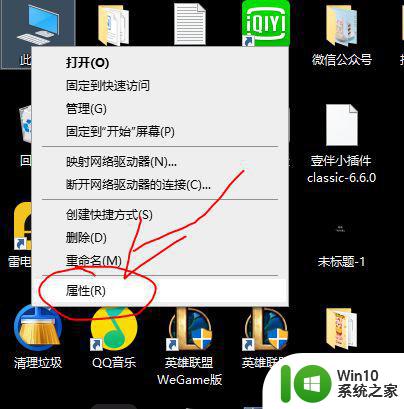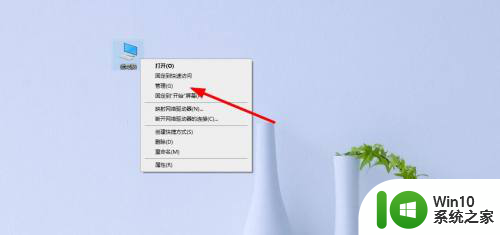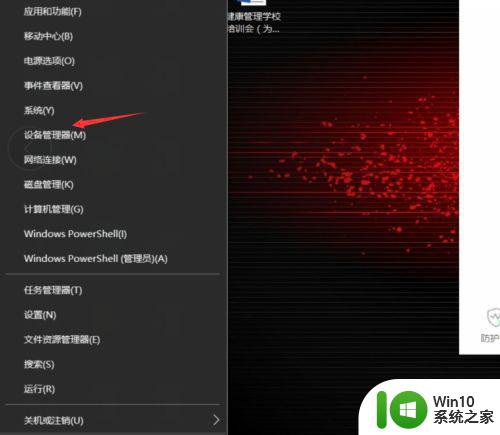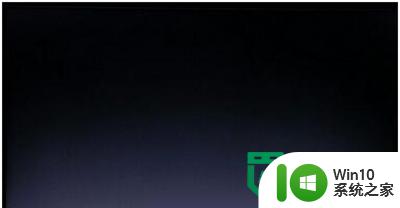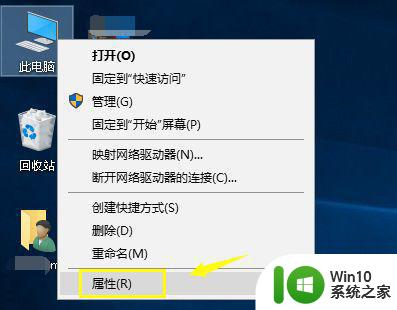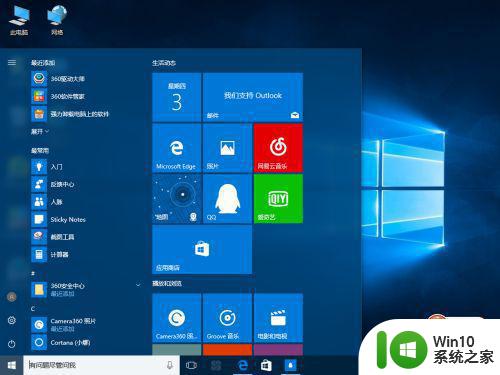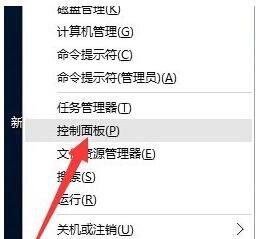win10间隙性黑屏怎么解决 如何处理win10间歇性黑屏问题
更新时间:2023-07-22 14:50:22作者:xiaoliu
win10间隙性黑屏怎么解决,在使用Windows 10操作系统时,你是否遇到过间隙性的黑屏问题?这个问题可能会让你感到困惑和恼火,当你正在专注地使用电脑时,突然屏幕变黑,无法继续操作,这让人十分不舒服。但不用担心,我们可以采取一些措施来解决这个问题。本文将为你介绍一些有效的方法,帮助你处理Windows 10间隙性黑屏问题。无论是检查硬件设备还是调整系统设置,都能为你提供一些解决方案,让你的电脑运行更加稳定。让我们一起来了解吧!
具体方法如下:
1、在桌面右击,出现个性化。
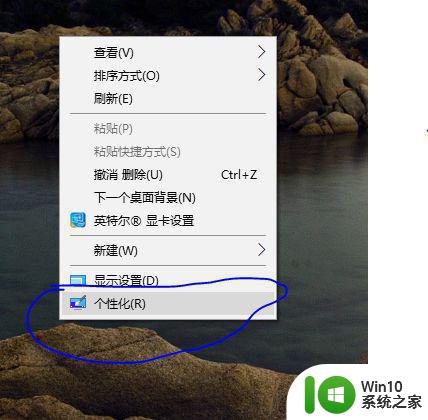
2、点击锁屏界面。
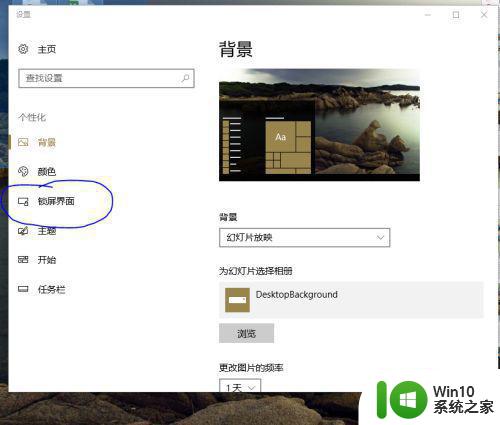
3、拉到最下面,找到屏幕保护程序设置。
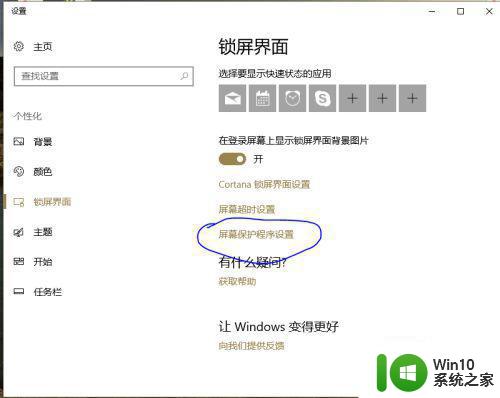
4、跳出屏幕保护程序设置对话框,更改等待时间。
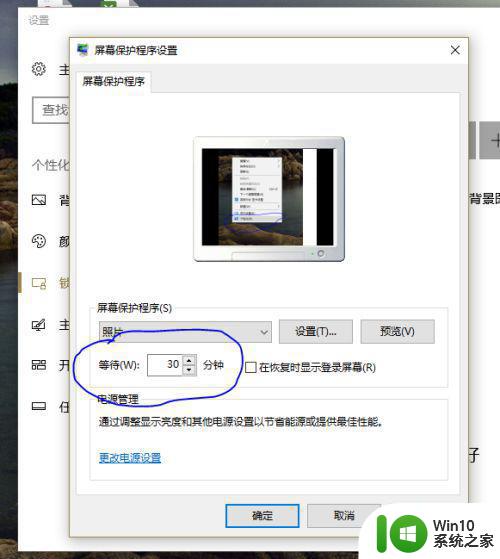
以上就是如何解决Win10黑屏问题的全部内容,希望这些方法能对遇到相同问题的朋友们有所帮助,请按照小编提供的方法进行处理。